Στο πεδίο της επεξεργασίας εικόνας, η συνειδητή χρήση του φωτός είναι ένα καθοριστικό στοιχείο για να κάνεις τις φωτογραφίες πιο ζωντανές και πλαστικές. Με τα εργαλεία στο AffinityPhoto, μπορείς όχι μόνο να δημιουργήσεις φωτεινότερες περιοχές, αλλά και να σκοτεινώσεις συγκεκριμένες περιοχές σκοτεινός, προκειμένου να ενισχύσεις την αντίθεση και το βάθος της εικόνας σου. Σε αυτόν τον οδηγό θα μάθεις βήμα προς βήμα πώς να εφαρμόζεις αυτές τις τεχνικές για να διορθώνεις εντυπωσιακά τα πορτρέτα σου. Είτε επιλέγεις να προσθέσεις φωτεινές αποχρώσεις είτε να δημιουργήσεις σκιές με σκούρες αποχρώσεις - εδώ θα μάθεις όλα τα σημαντικά.
Σημαντικότερα συμπεράσματα
- Δημιουργία νέου επιπέδου για σκοτείνισμα ή φωτισμό της εικόνας σου.
- Εφαρμογή εργαλείων πινέλου με διαφορετικές ρυθμίσεις αδιαφάνειας.
- Εναλλαγή μεταξύ διαφορετικών τόνων για να επεξεργαστείς συγκεκριμένες περιοχές.
- Χρήση επιπέδων φίλτρου live για τη βελτίωση της αντίθεσης και της ευκρίνειας.
Βήμα προς βήμα οδηγίες
Αρχικά, άνοιξε την εικόνα σου στο Affinity Photo και προετοίμασε τα πάντα.
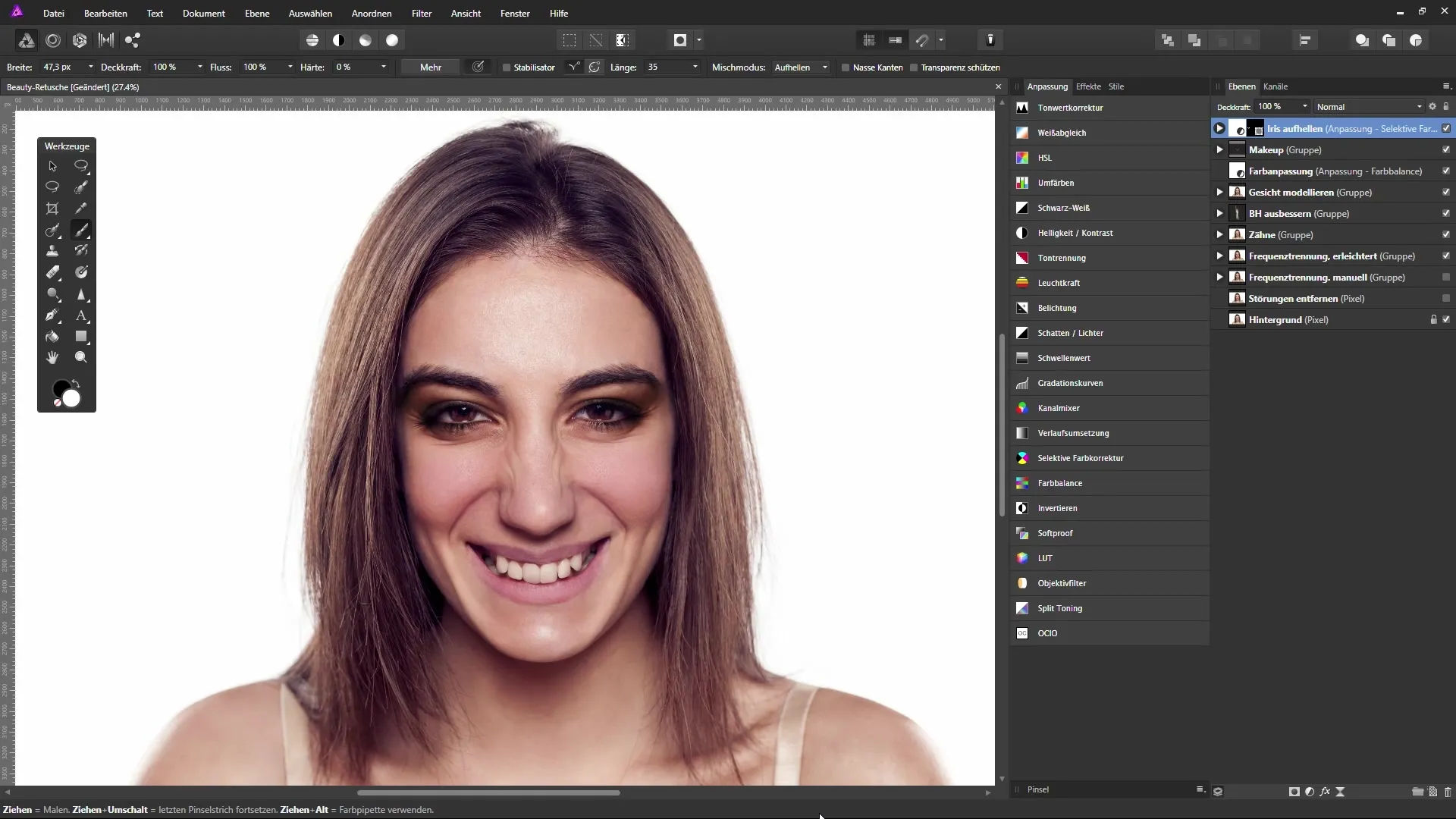
Για να κάνεις την εικόνα πιο πλαστική, κάνε κλικ στο ανώτατο επίπεδο στην παλέτα επιπέδων και δημιούργησε ένα νέο κενό επίπεδο. Αυτό το ονομάζεις, για παράδειγμα, «Σκοτείνισμα» και το γεμίζεις με ένα μέτριο γκρι.
Για να επιλέξεις το γκρι, πάτησε τα πλήκτρα Alt και D για την κύρια χρώμα. Αυτό θα σου δώσει ένα μέτριο γκρι που θα τοποθετηθεί σε όλη την εικόνα για να επιτρέψει τη μεταμόρφωση.
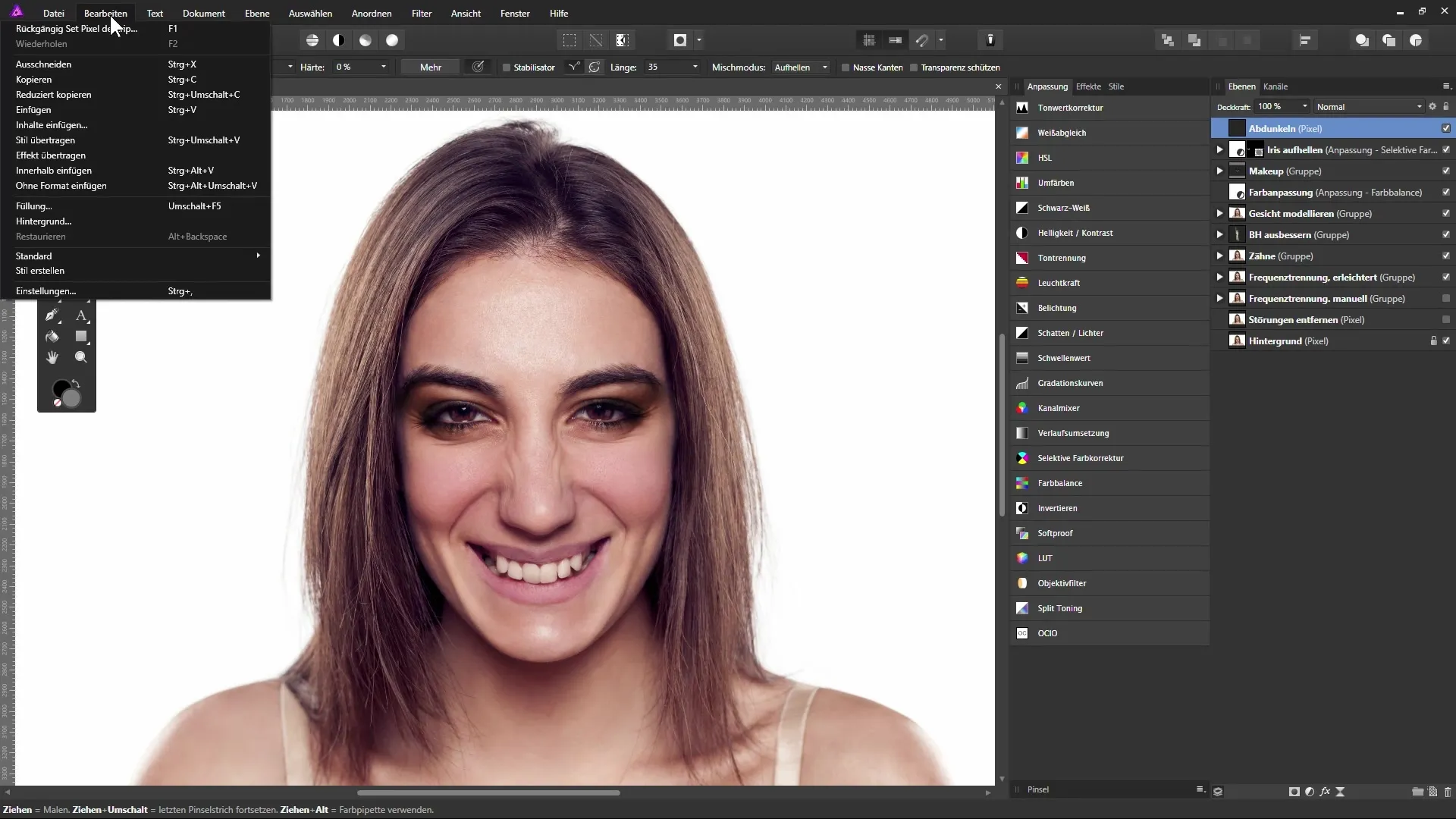
Τώρα επιλέγεις μια λειτουργία ανάμειξης ώστε το γκρι να γίνει διαφανές. Σε αυτή την περίπτωση, η λειτουργία «Μαλακό Φως» λειτουργεί εξαιρετικά, καθώς διατηρεί ορατές τις αρχικές λήψεις, ενώ τα γκρίζα χρώματα χρησιμοποιούνται.
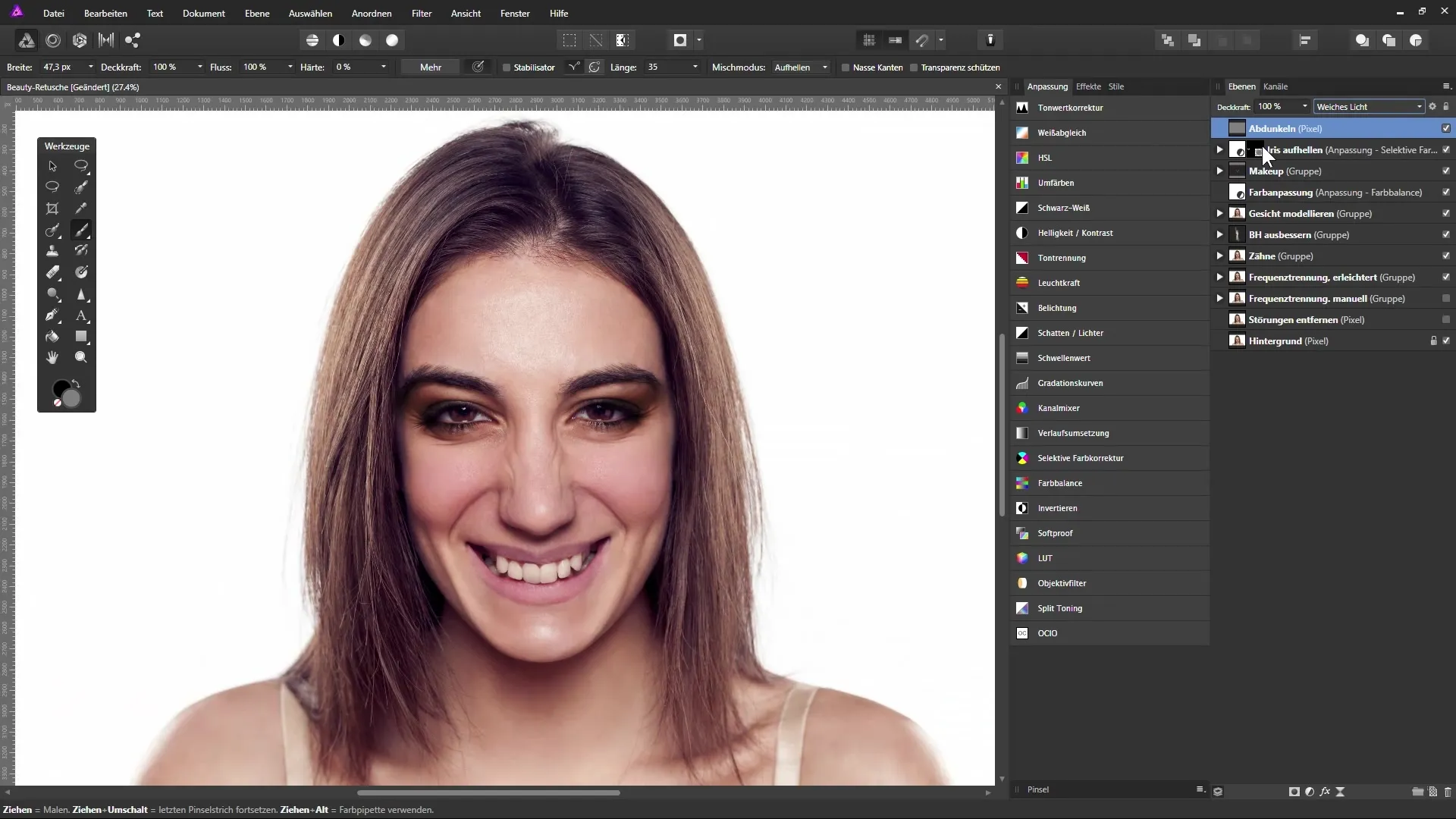
Θα ήθελες τώρα να κάνεις τις πρώτες αλλαγές. Αντέγραψε το επίπεδο και ονόμασε το νέο επίπεδο «Φωτισμός». Τώρα έχεις τόσο ένα επίπεδο σκοτείνισμα όσο και ένα επίπεδο φωτισμού για να επεξεργαστείς συγκεκριμένες περιοχές στην εικόνα σου.
Ξεκίνα με το επίπεδο Φωτισμού. Ενεργοποίησέ το, επέλεξε το λευκό ως χρώμα για να φωτίσεις τις επιθυμητές περιοχές με το εργαλείο πινέλου. Η αδιαφάνεια θα πρέπει αρχικά να είναι περίπου 20%, για να κρατήσεις λεπτό έλεγχο πάνω στη φωτεινότητα.
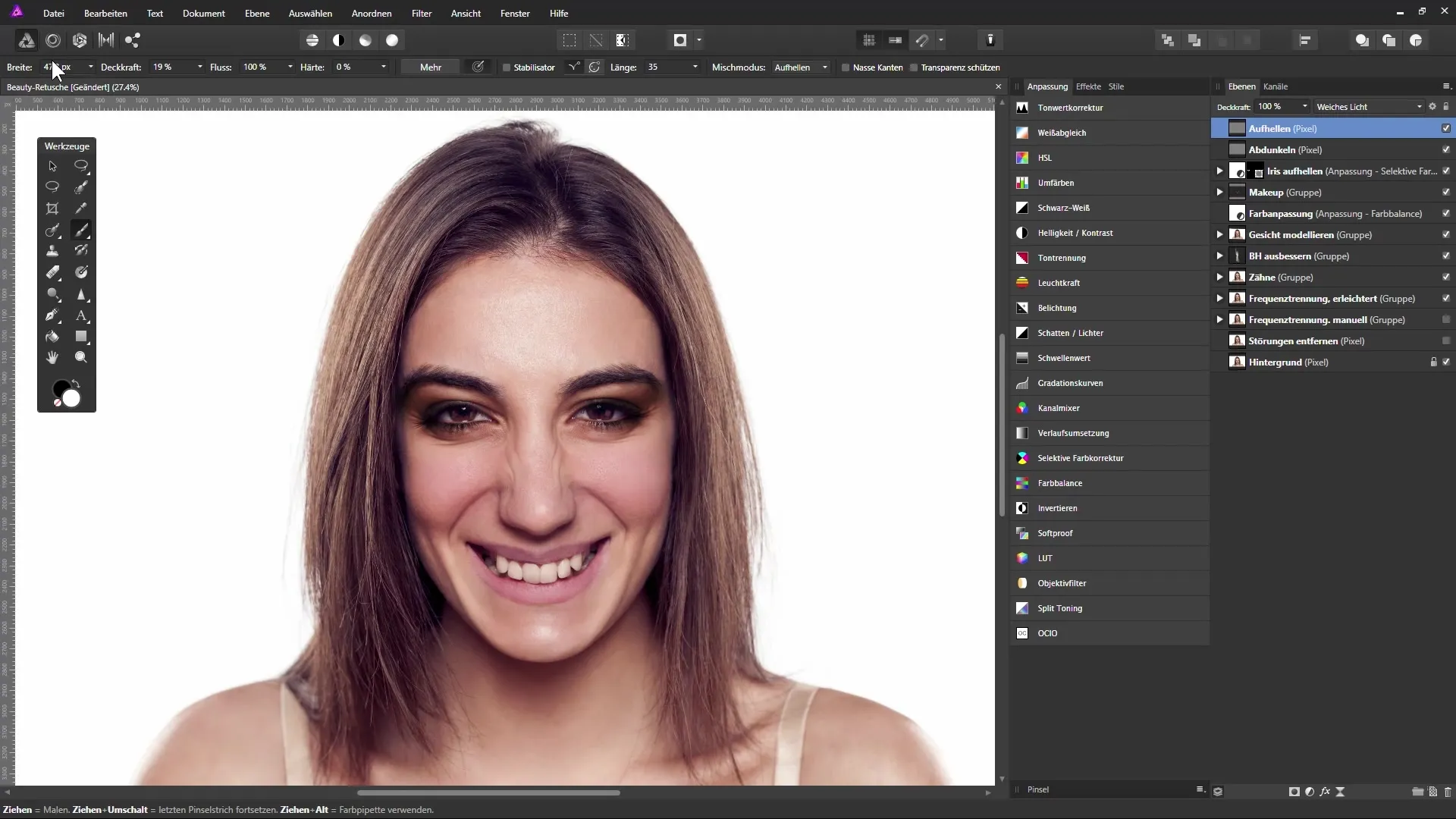
Μεγαλώνεις το πινέλο και κάνεις ζουμ σε συγκεκριμένες περιοχές της εικόνας που θέλεις να φωτίσεις. Πρόσεξε να δουλεύεις καλά με την πηγή φωτός της εικόνας; ανάδειξε τις περιοχές όπως τα μάγουλα και την κορυφή της μύτης, όπου φυσιολογικά φτάνει το φως.
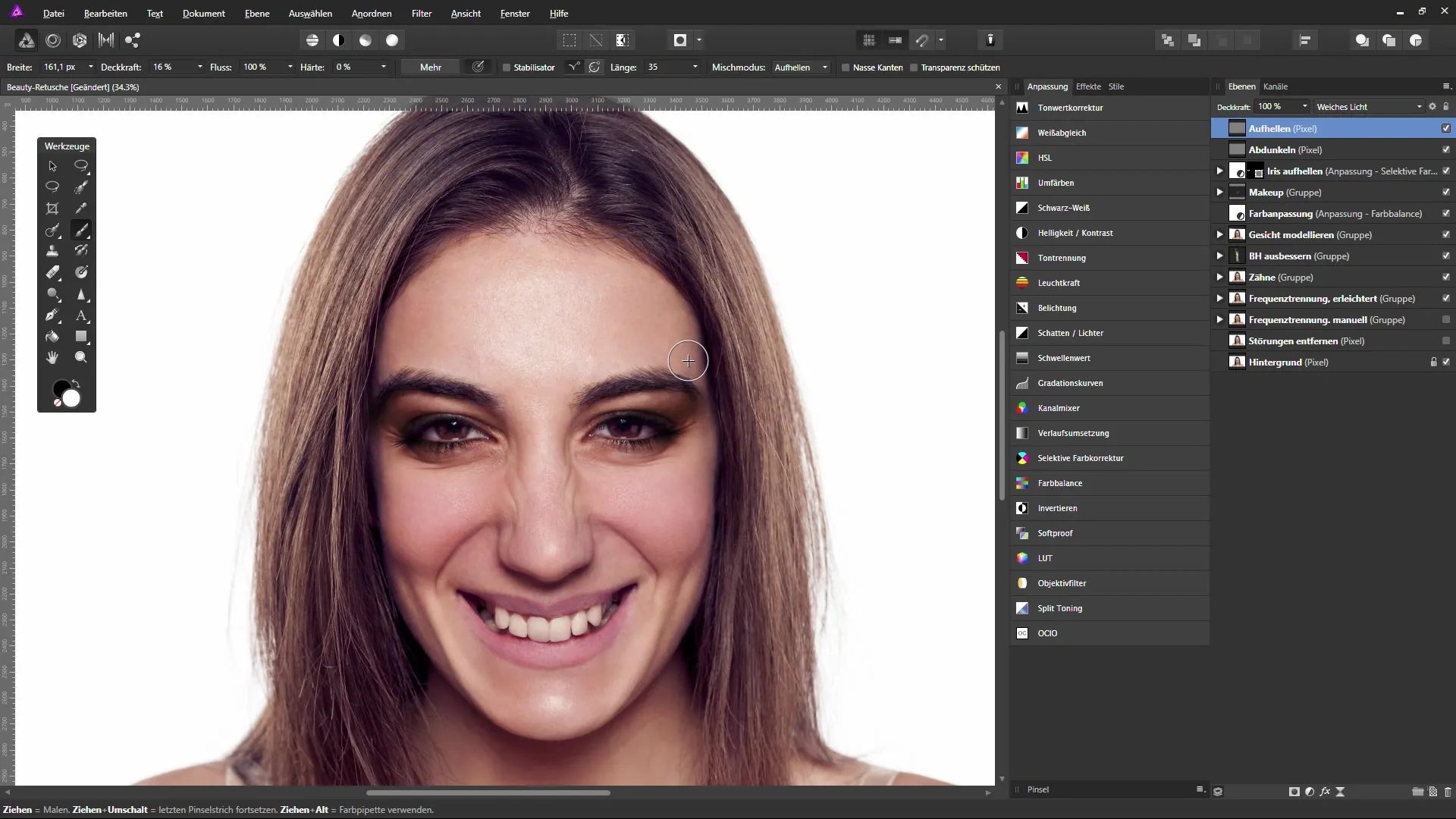
Έχεις φωτίσει πολύ; Κανένα πρόβλημα: Πάτησε Alt και D για να επιστρέψεις στο μέτριο γκρι. Έτσι μπορείς να επαναφέρεις περιοχές που φαίνονται πολύ φωτεινές. Με το πλήκτρο X μπορείς να εναλλάσσεσαι άνετα μεταξύ των χρωμάτων.
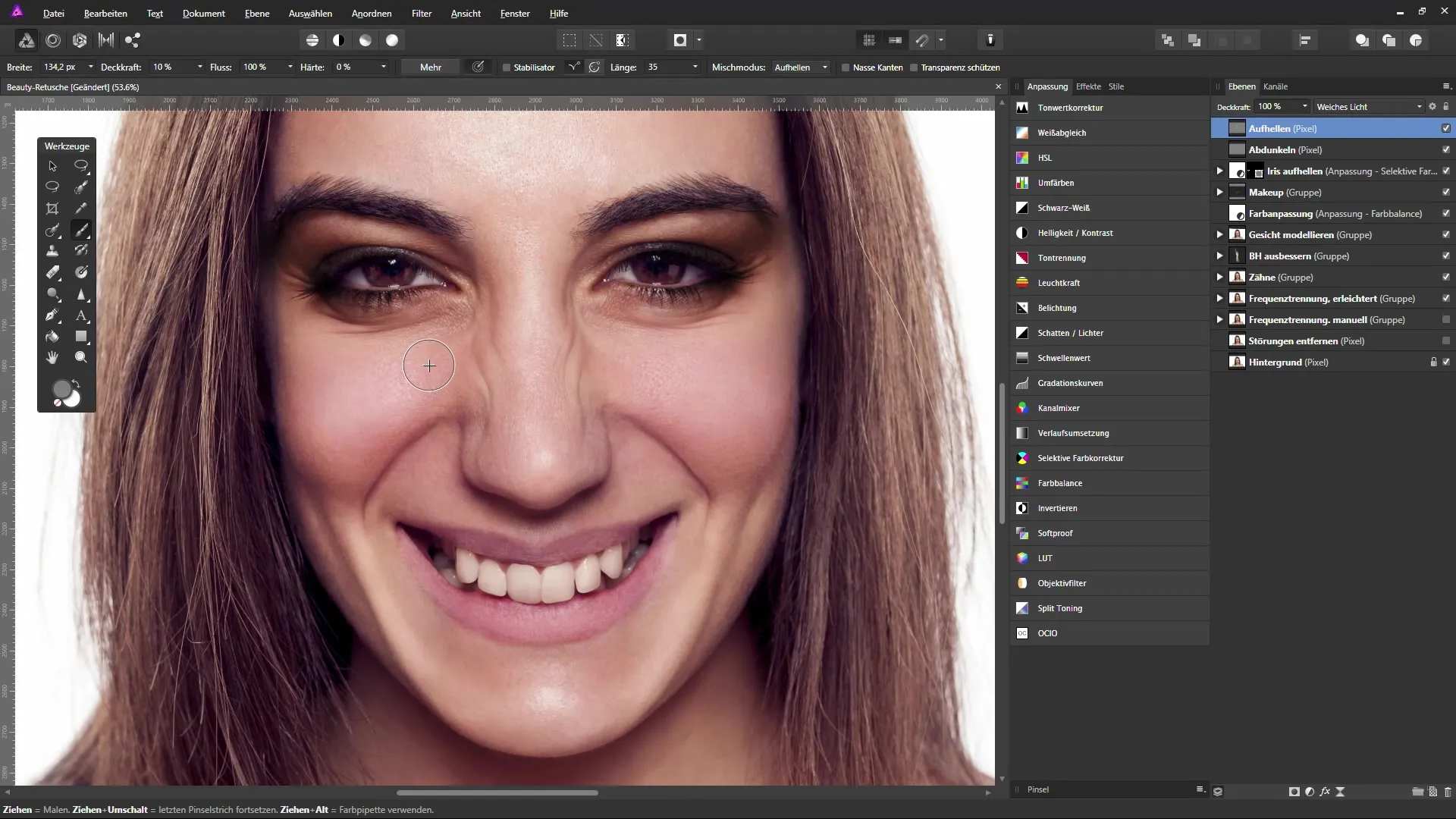
Μια καλή τεχνική είναι να φωτίσεις υπο subtly τα μάτια και τα χείλη για να δημιουργήσεις μεγαλύτερη ακτινοβολία. Πρόσεξε να μην το παρακάνεις, καθώς αυτό μπορεί να φαίνεται γρήγορα μη φυσικό.
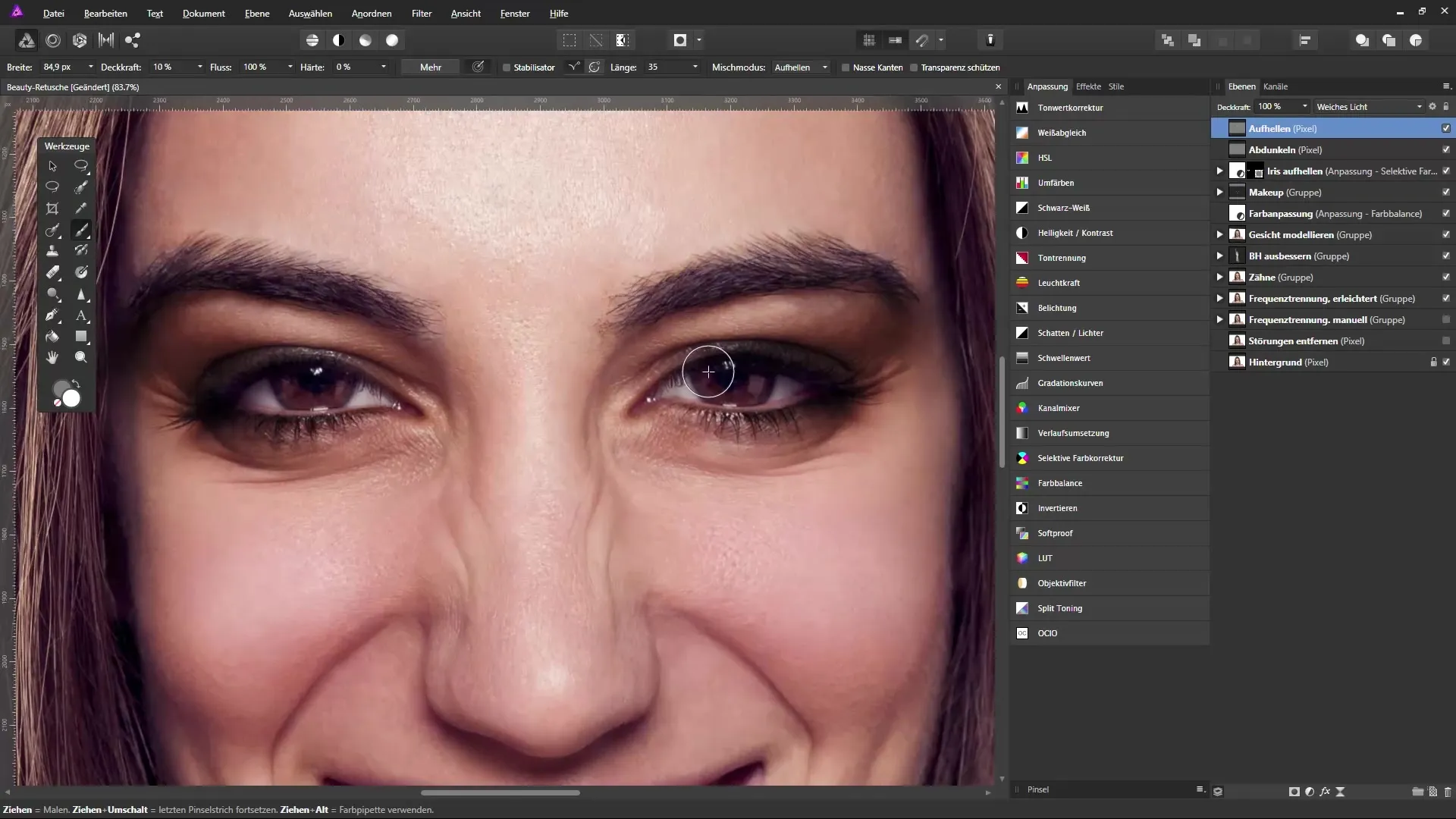
Όταν ολοκληρώσεις το φωτισμό, πήγαινε στο επίπεδο σκοτείνισμα. Επίλεξε τώρα το μαύρο ως χρώμα στο πινέλο και βάλε τη λειτουργία ανάμειξης σε κανονική. Έτσι μπορείς να δημιουργήσεις συγκεκριμένες σκιές στην εικόνα.
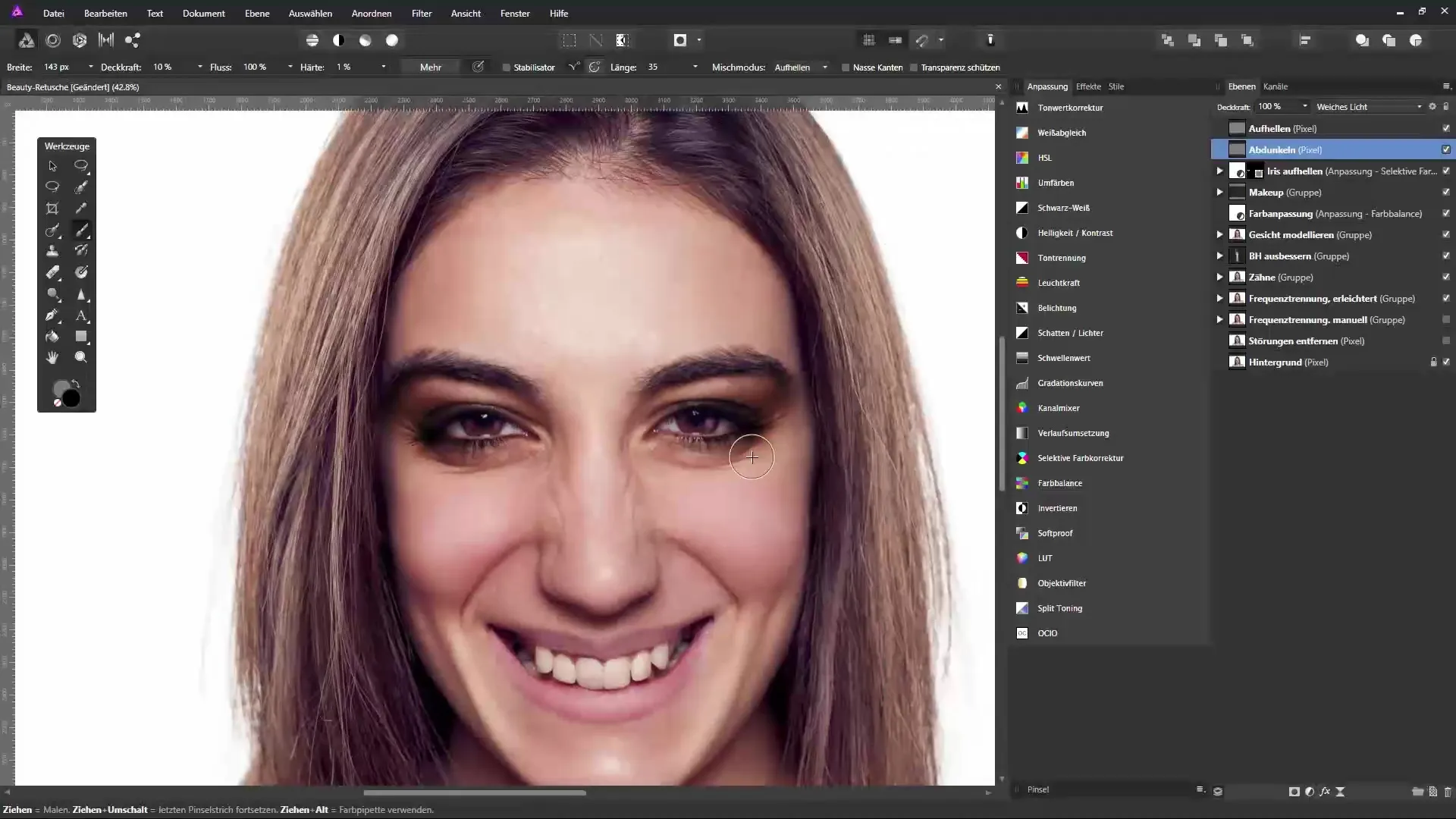
Ενίσχυσε τις σκιές στις επιθυμητές περιοχές, όπως κάτω από τα μάγουλα ή στους ώμους. Μπορείς να προσαρμόσεις το μέγεθος του πινέλου κατά βούληση για να πετύχεις πιο λεπτομερείς και μαλακότερους μεταβάσεις.
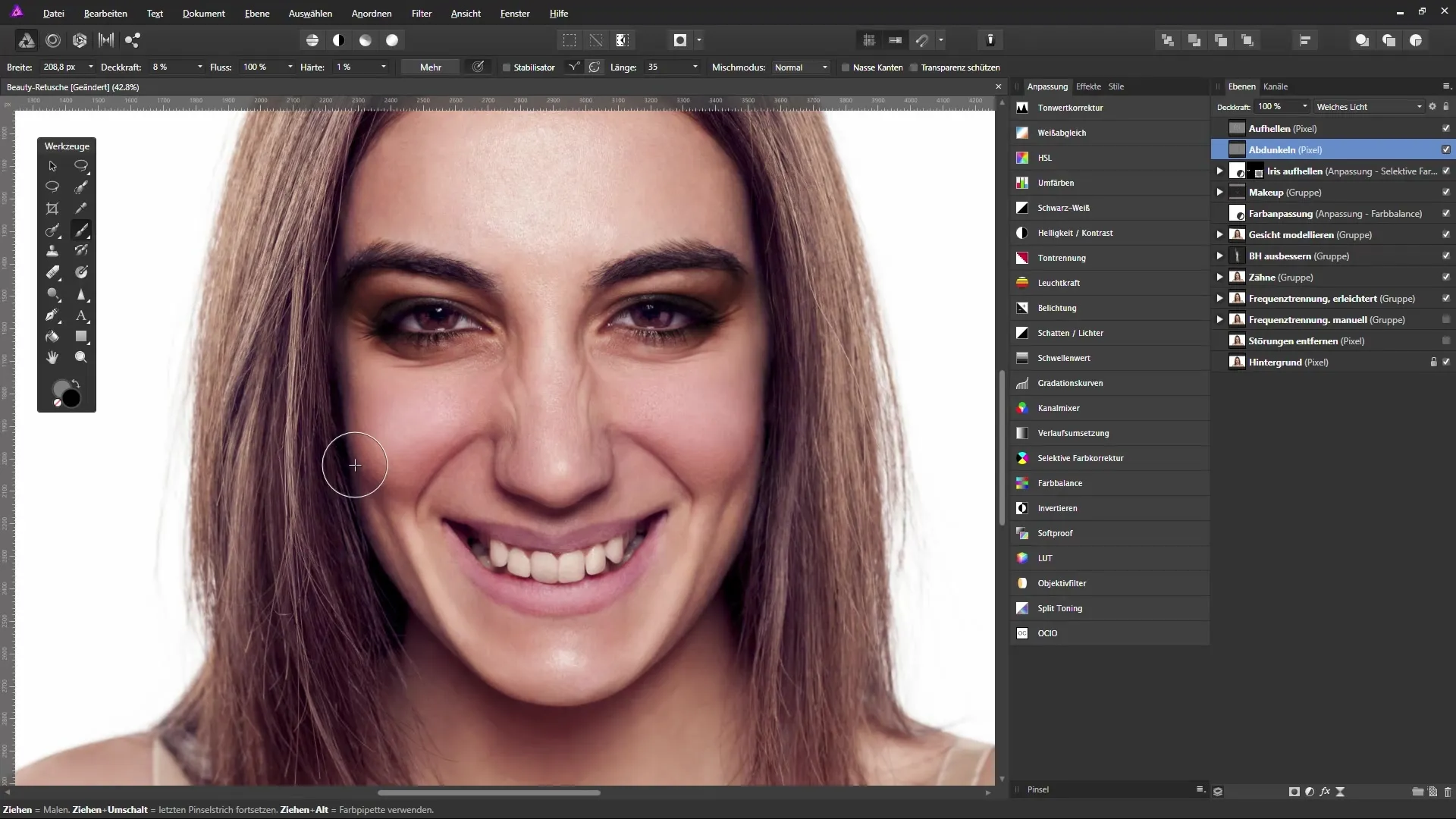
Όταν ολοκληρώσεις το σκοτείνισμα λεπτομερειών στο πρόσωπο και τα μαλλιά, θα πρέπει να αποθηκεύσεις τη δουλειά σου και να συγκρίνεις την προηγούμενη καθώς και την μετά την επεξεργασία γραφικών για να δεις τη διαφορά.
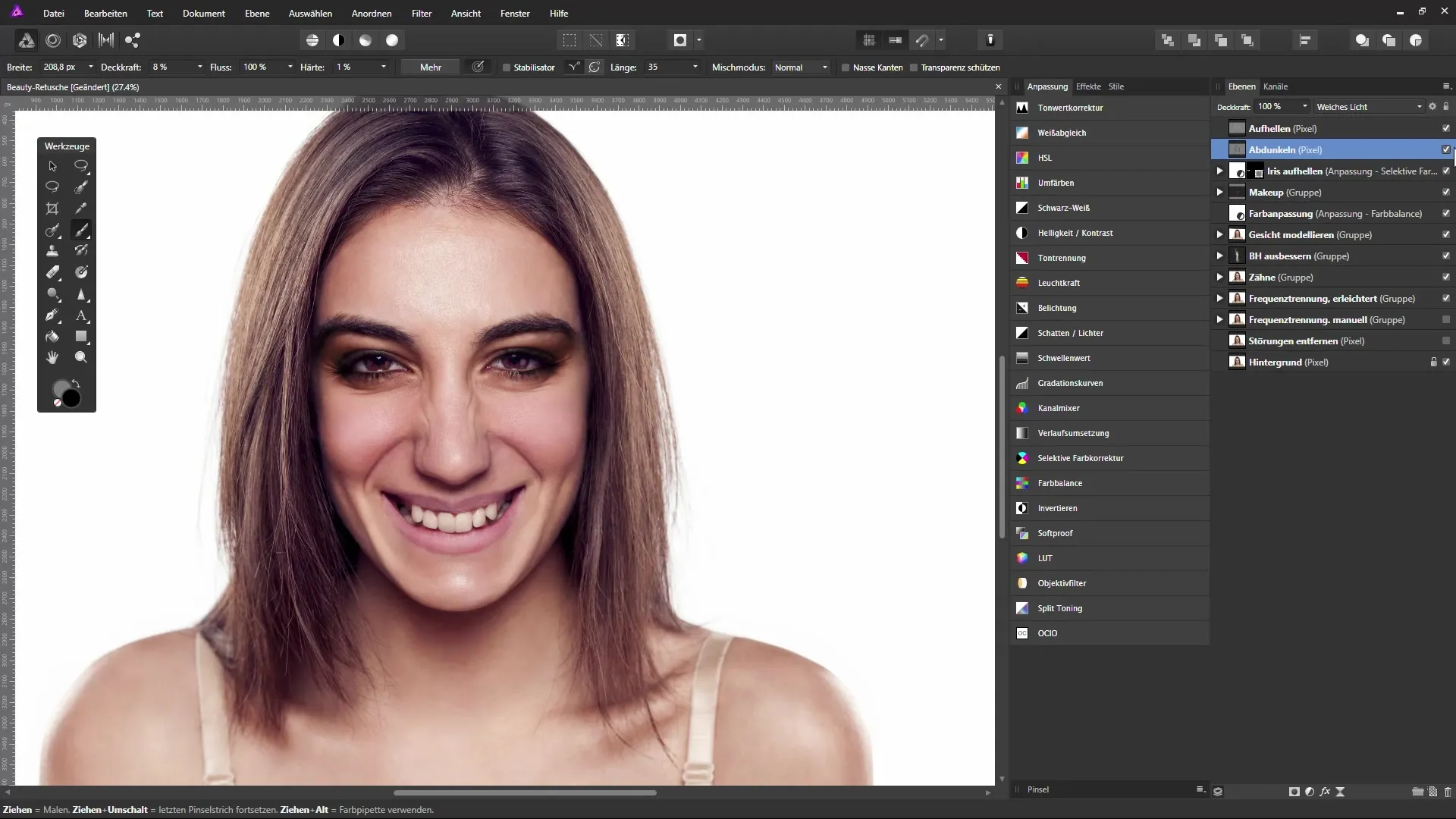
Για την τελευταία πινελιά, μπορείς να εργαστείς με τα επίπεδα φίλτρων live για να αναβαθμίσεις ξανά την αντίθεση και την ευκρίνεια. Για αυτό, επιλέξτε «Επίπεδο» > «Νέο επίπεδο φίλτρου live» και ρύθμισε την τιμή «Καθαρότητα» ανάλογα.
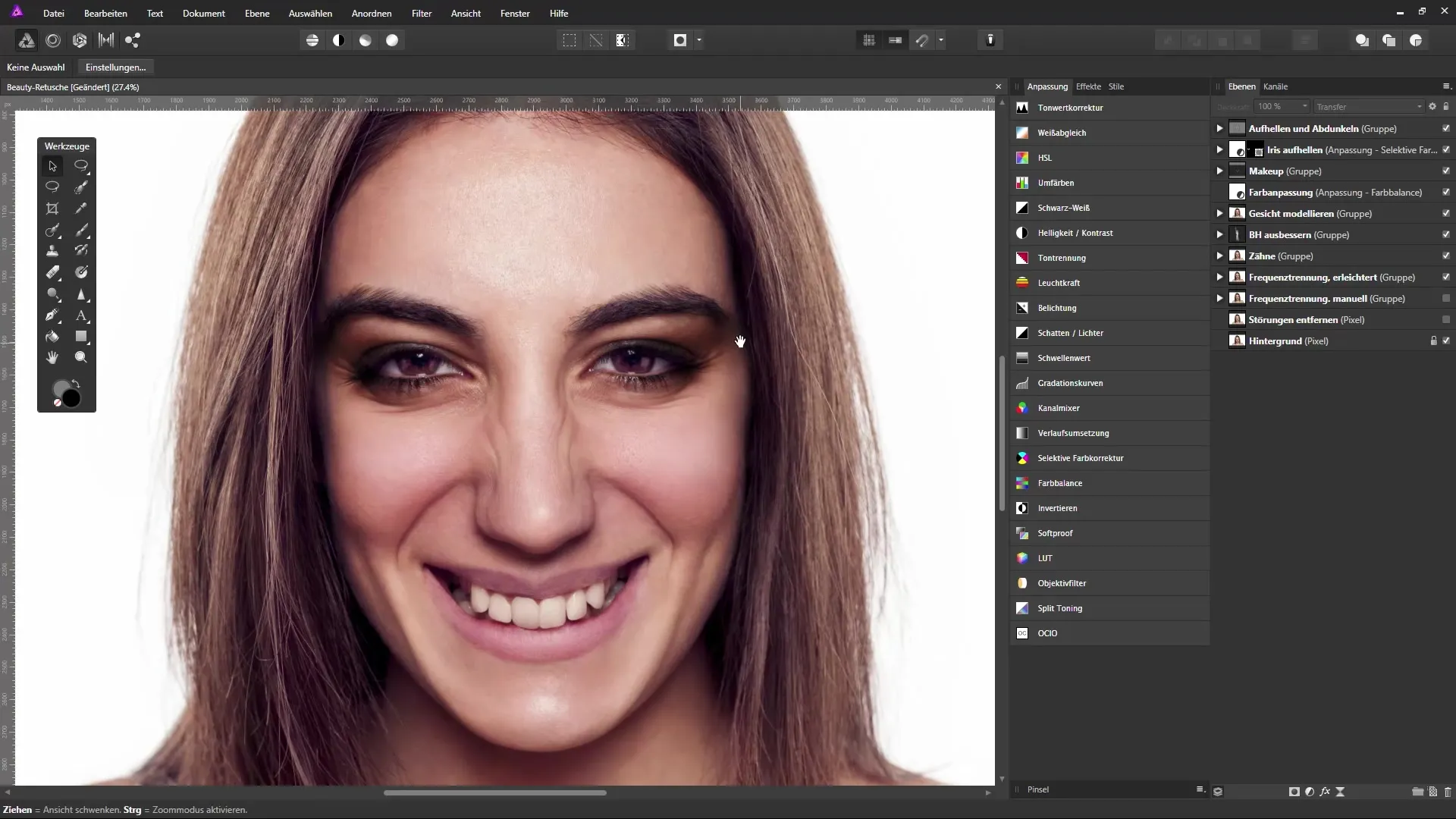
Θυμήσου να χρησιμοποιήσεις τη μάσκα επιπέδου για να εφαρμόσεις τη σήμανση μόνο σε περιοχές που προτιμάς. Δίνοντας στους εαυτούς σου εύκολα, επεξεργάσου με το πινέλο εκεί που θέλεις να περιορίσεις την καθαρότητα.
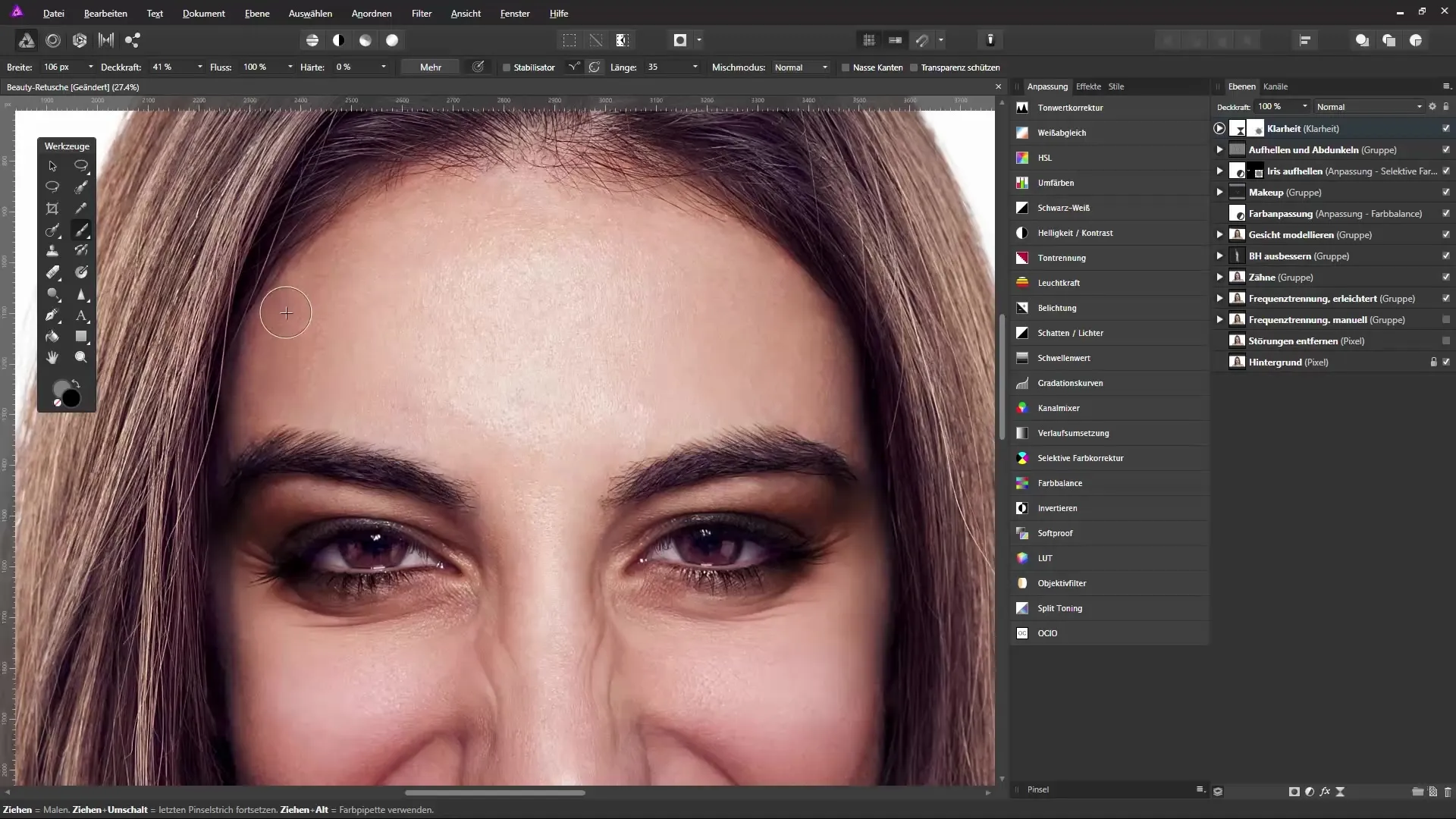
Φτάνοντας στο τέλος, σύγκρινε την εικόνα του πρωτοτύπου με το επεξεργασμένο αποτέλεσμα και πρόσεξε αν οι προσαρμογές ταιριάζουν με την ιδέα σου.
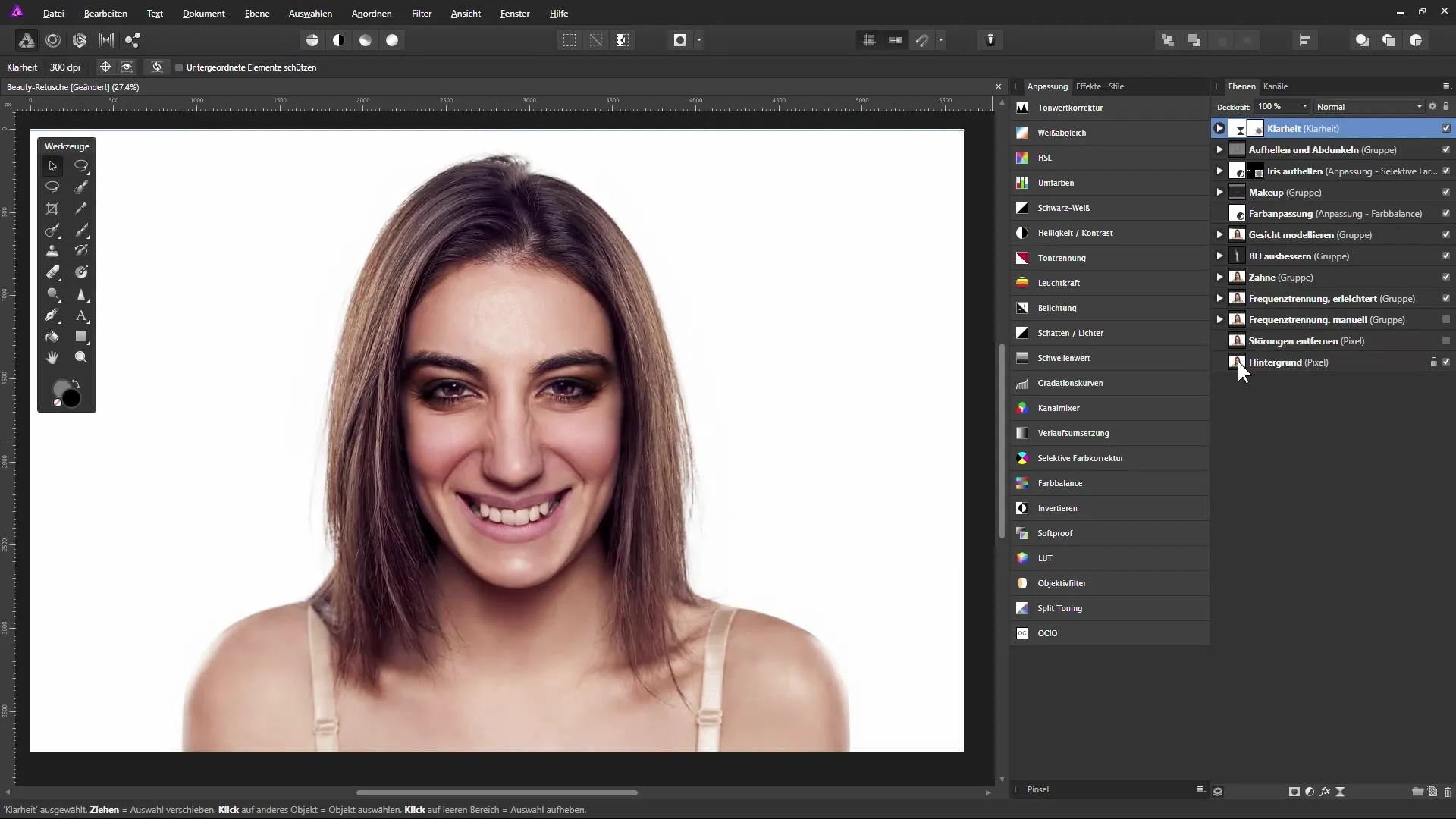
Σύνοψη - Ομορφιά-ρετούς στο Affinity Photo: Εικόνα μέσω φωτισμού και σκοτείνισμα
Σε αυτόν τον οδηγό έμαθες πώς να βελτιώσεις σημαντικά την εμφάνιση μιας εικόνας μέσω της εφαρμογής φωτισμού και σκοτείνισματος στο Affinity Photo. Με την επιδέξια χειρισμό των εργαλείων πινέλου και την εργασία με επίπεδα, μπορείς να κάνεις την εικόνα πιο πλαστική και να αναδείξεις ή να μειώσεις συγκεκριμένες περιοχές. Ο συνδυασμός φωτός και σκιάς προσφέρει στην εικόνα σου περισσότερα βάθος και χαρακτήρα.
Συχνές ερωτήσεις
Πώς μπορώ να δημιουργήσω ένα νέο επίπεδο στο Affinity Photo;Κάνε κλικ στο ανώτατο επίπεδο στην παλέτα επιπέδων και επίλεξε «Δημιουργία νέου επιπέδου».
Τι είναι η λειτουργία ανάμειξης «Μαλακό Φως»;Αυτή η λειτουργία ανάμειξης επιτρέπει στις κατώτερες επίπεδες να περάσουν μέσα και δημιουργεί μια αρμονική φωτιστική επίδραση.
Πώς μπορώ να αναιρέσω τις αλλαγές μου κατά τη φωτισμό;Εναλλαγή σε ένα μέτριο γκρι και ζωγράφισε πάνω από τις περιοχές που θέλεις να επιστρέψεις, ή χρησιμοποίησε το πλήκτρο X για αλλαγή χρώματος.
Πώς δημιουργώ ένα επίπεδο φίλτρου live;Πήγαινε σε «Επίπεδο» > «Νέο επίπεδο φίλτρου live» και επίλεξε «Καθαρότητα» από τη λίστα.
Πώς μπορώ να είμαι σίγουρος ότι η εφαρμογή σκληρότητας είναι αποτελεσματική;Χρησιμοποίησε μια μάσκα επιπέδου για να εφαρμόσεις τη σκληρότητα μόνο στις επιθυμητές περιοχές.


